cad取消背景的点如何去除 CAD背景点去除方法
更新时间:2023-08-15 15:07:15作者:xiaoliu
cad取消背景的点如何去除,在CAD设计中,背景点的存在常常会干扰我们对图纸的观察和编辑,如何去除CAD背景的点成为了很多设计师关注的焦点。在实际操作中,我们可以采取一些方法来有效地去除这些干扰因素。本文将介绍一些常用的CAD背景点去除方法,帮助读者更好地应对这一问题。无论是通过软件工具的运用,还是通过手动操作的方式,我们都可以轻松实现CAD背景点的去除,提升设计效率和质量。让我们一起来了解这些方法,并在实践中掌握它们的技巧。
具体方法:
1、首先打开桌面的CAD图纸,然后将其打开。
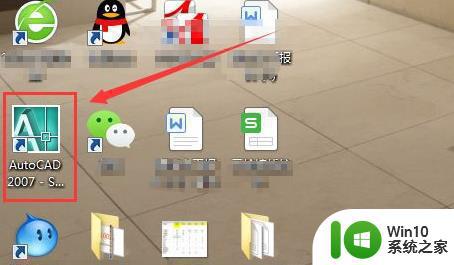
2、之后去选中有白点的图纸,命令也会显示对角点。
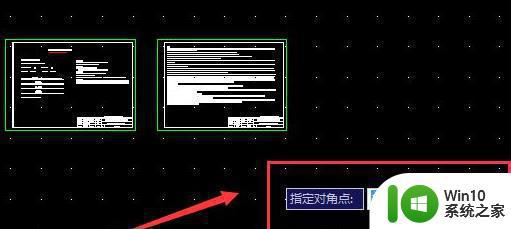
3、然后按住“F7”就可以将其关闭了。

4、也可以通过CAD的最下方查看格栅的状态是否开启。
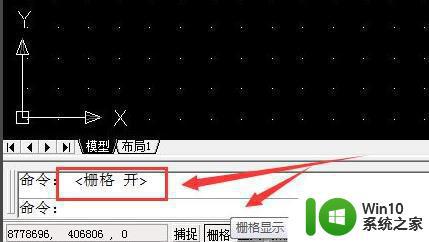
5、如果是开启的,点击一下就可以将其关闭了。
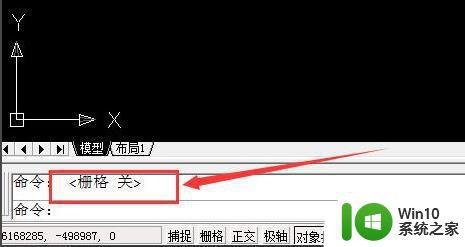
以上就是如何取消CAD中的背景点的全部内容,如果您还有什么疑问,请按照本文的方法进行操作,希望本文能帮助到您。
cad取消背景的点如何去除 CAD背景点去除方法相关教程
- cad制图如何去掉背景网格线 CAD制图去除背景网格线的方法
- wps怎样去除图片背景 wps如何去除图片背景
- 桌面图标背景透明化方法 如何去除桌面图标的白色背景
- wps怎么去除背景线 wps背景线怎么消除
- cad设置背景为黑色的方法 cad白色背景怎么变黑
- cad背景改成黑色的方法 cad背景颜色变白怎么调回黑色
- cad布局背景怎么调成黑色 如何修改cad背景为黑色
- cad的背景图怎么变成白底 cad的背景图能换白色底吗
- 改变cad背景颜色的步骤 cad怎么更改背景颜色
- cad怎么换背景为黑色 CAD修改背景为黑色的步骤
- wps背景消除在哪里 wps背景消除功能在哪里找
- wps删除背景 wps删除背景的步骤
- U盘装机提示Error 15:File Not Found怎么解决 U盘装机Error 15怎么解决
- 无线网络手机能连上电脑连不上怎么办 无线网络手机连接电脑失败怎么解决
- 酷我音乐电脑版怎么取消边听歌变缓存 酷我音乐电脑版取消边听歌功能步骤
- 设置电脑ip提示出现了一个意外怎么解决 电脑IP设置出现意外怎么办
电脑教程推荐
- 1 w8系统运行程序提示msg:xxxx.exe–无法找到入口的解决方法 w8系统无法找到入口程序解决方法
- 2 雷电模拟器游戏中心打不开一直加载中怎么解决 雷电模拟器游戏中心无法打开怎么办
- 3 如何使用disk genius调整分区大小c盘 Disk Genius如何调整C盘分区大小
- 4 清除xp系统操作记录保护隐私安全的方法 如何清除Windows XP系统中的操作记录以保护隐私安全
- 5 u盘需要提供管理员权限才能复制到文件夹怎么办 u盘复制文件夹需要管理员权限
- 6 华硕P8H61-M PLUS主板bios设置u盘启动的步骤图解 华硕P8H61-M PLUS主板bios设置u盘启动方法步骤图解
- 7 无法打开这个应用请与你的系统管理员联系怎么办 应用打不开怎么处理
- 8 华擎主板设置bios的方法 华擎主板bios设置教程
- 9 笔记本无法正常启动您的电脑oxc0000001修复方法 笔记本电脑启动错误oxc0000001解决方法
- 10 U盘盘符不显示时打开U盘的技巧 U盘插入电脑后没反应怎么办
win10系统推荐
- 1 番茄家园ghost win10 32位官方最新版下载v2023.12
- 2 萝卜家园ghost win10 32位安装稳定版下载v2023.12
- 3 电脑公司ghost win10 64位专业免激活版v2023.12
- 4 番茄家园ghost win10 32位旗舰破解版v2023.12
- 5 索尼笔记本ghost win10 64位原版正式版v2023.12
- 6 系统之家ghost win10 64位u盘家庭版v2023.12
- 7 电脑公司ghost win10 64位官方破解版v2023.12
- 8 系统之家windows10 64位原版安装版v2023.12
- 9 深度技术ghost win10 64位极速稳定版v2023.12
- 10 雨林木风ghost win10 64位专业旗舰版v2023.12